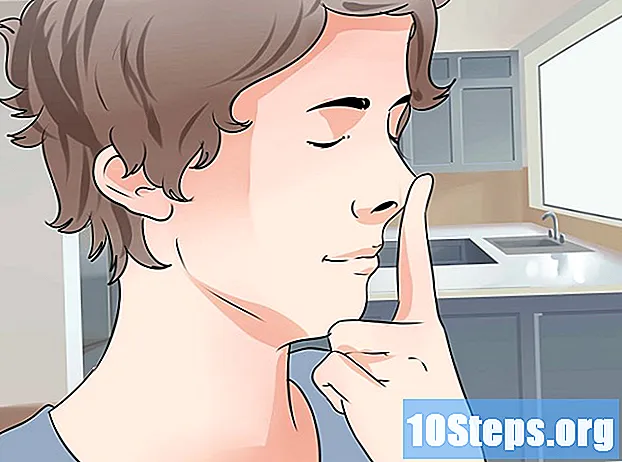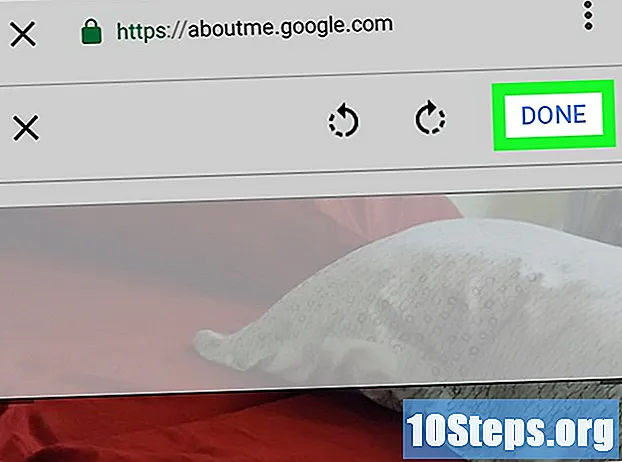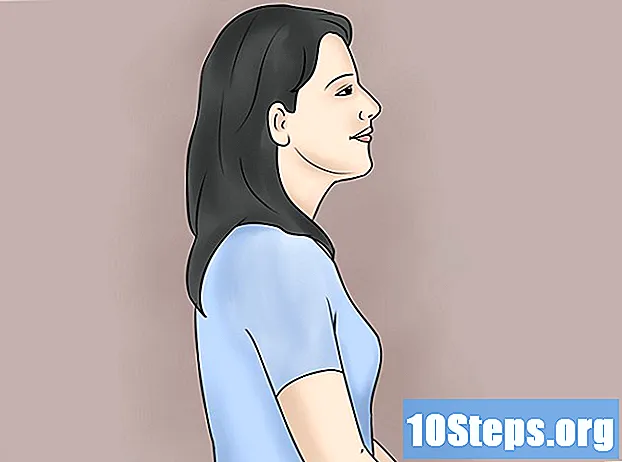เนื้อหา
ในบทความนี้คุณจะได้เรียนรู้วิธีป้องกันไม่ให้ผู้อื่นดูรูปภาพหรืออัลบั้มของคุณบน Facebook เป็นไปได้ที่จะปล่อยให้เนื้อหาเป็นส่วนตัวทั้งบนเว็บไซต์ (เดสก์ท็อป) และบนเครือข่ายโซเชียลเวอร์ชันมือถือ โปรดทราบว่าไม่มีวิธีแก้ไขตัวเลือกความเป็นส่วนตัวสำหรับรูปภาพอัลบั้มและวิดีโอที่คุณยังไม่ได้อัปโหลดไปยังโปรไฟล์ของคุณ
ขั้นตอน
วิธีที่ 1 จาก 4: ออกจากรูปภาพส่วนตัว (เดสก์ท็อป)
เปิด เฟสบุ๊ค ในอินเทอร์เน็ตเบราว์เซอร์ ฟีดข่าวจะปรากฏขึ้นหากคุณลงชื่อเข้าใช้บัญชีของคุณแล้ว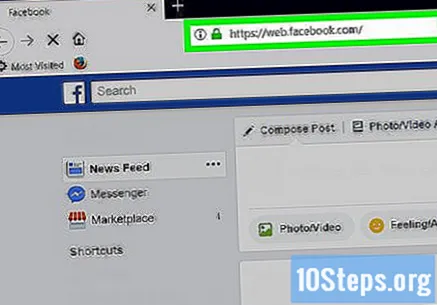
- หรือป้อนอีเมลและรหัสผ่านเพื่อเข้าถึง
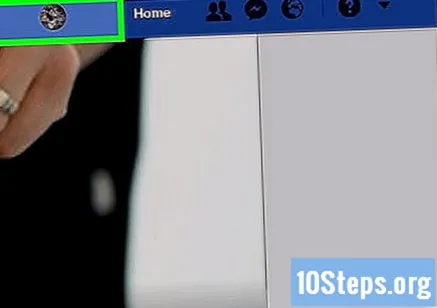
เข้าสู่โปรไฟล์ของคุณโดยคลิกที่ชื่อของคุณที่มุมขวาบนของเพจ Facebook
ไปที่แท็บ ภาพถ่ายใต้รูปภาพปกของคุณ (ด้านบนของหน้าจอ)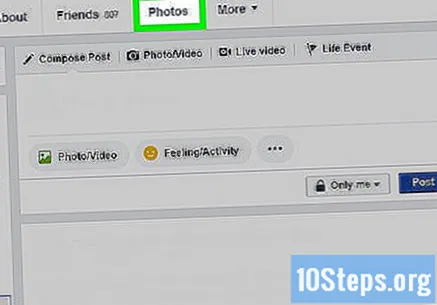
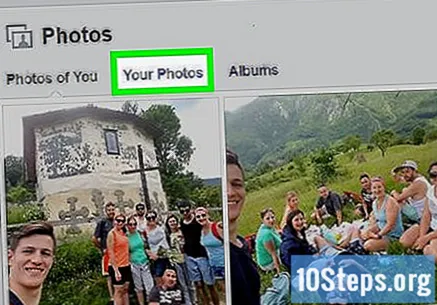
เลือกหมวดหมู่รูปภาพ คลิกที่หนึ่งในนั้น (เช่น“ รูปภาพของคุณ”) ที่ด้านบนสุดของหน้าต่าง
เลือกภาพที่คุณต้องการทำให้เป็นส่วนตัว มันจะถูกเปิดออก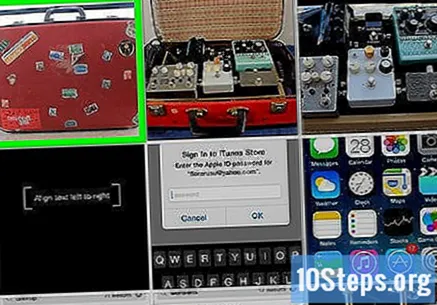
- คุณต้องส่งรูปภาพนั้นไม่ใช่รูปภาพที่อัพโหลดโดยผู้ใช้รายอื่น (แม้ว่าจะอยู่ในนั้นก็ตาม)
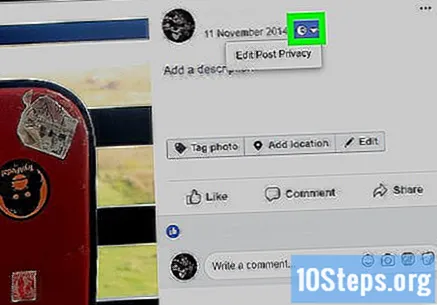
คลิกไอคอน "ความเป็นส่วนตัว" คล้ายกับภาพเงาของคนหนึ่ง (หรือสองคน) ทางด้านขวาและใต้ชื่อของคุณที่มุมขวาบนของภาพ เมนูแบบเลื่อนลงจะปรากฏขึ้น- เมนู "แก้ไขความเป็นส่วนตัวของโพสต์" ควรปรากฏขึ้น คลิกเพื่อไปที่โพสต์จากนั้นคลิกไอคอนความเป็นส่วนตัวที่ด้านบนของโพสต์
คลิกเข้า มากที่สุด ...ในเมนูแบบเลื่อนลง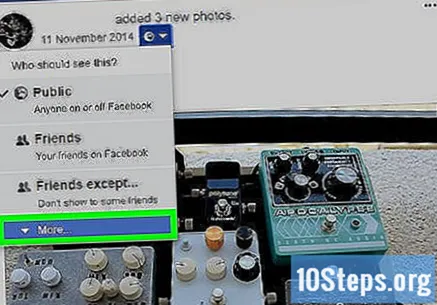
เลือก แค่ฉันในเมนูแบบขยาย การตั้งค่าความเป็นส่วนตัวจะเปลี่ยนไปและมีเพียงคุณเท่านั้นที่จะเห็นภาพนั้น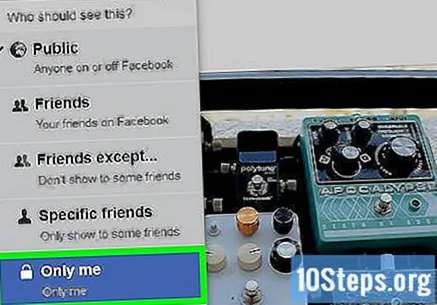
วิธีที่ 2 จาก 4: การปล่อยให้ภาพถ่ายเป็นส่วนตัว (อุปกรณ์เคลื่อนที่)
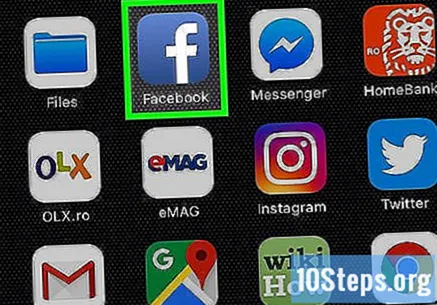
เปิด Facebook โดยแตะที่ไอคอนแอปพลิเคชัน (ตัว“ f” สีขาวบนพื้นสีน้ำเงินกรมท่า) ฟีดข่าวจะเปิดขึ้นหากคุณเข้าสู่ระบบแล้ว- ป้อนอีเมลและรหัสผ่านเพื่อเข้าสู่ระบบหากคุณยังไม่ได้อยู่ในโปรไฟล์ของคุณ
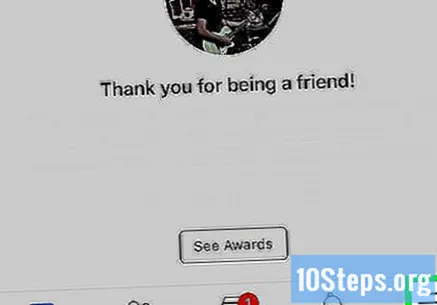
แตะไอคอน ☰. จะอยู่ที่มุมขวาล่างของหน้าจอ iPhone หรือด้านบนบน Android แล้วเมนูจะเปิดขึ้นมา
แตะชื่อของคุณที่ด้านบนสุดของเมนู หน้าโปรไฟล์ของคุณจะเปิดขึ้น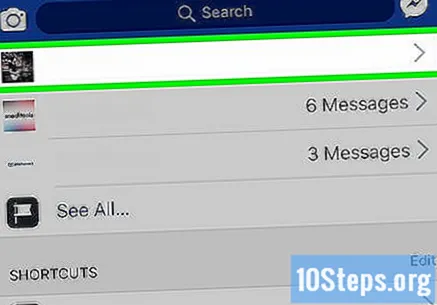
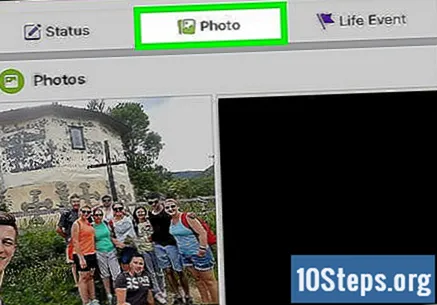
เลื่อนลงและแตะ ภาพถ่ายซึ่งเป็นแท็บในส่วนข้อมูล
เลือกหมวดหมู่ของรูปภาพเช่น "อัปโหลด" ที่ด้านบนสุดของหน้าจอ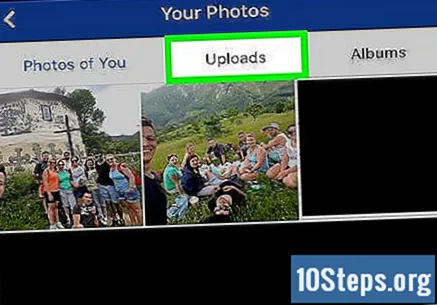
เลือกภาพที่ควรทำให้เป็นส่วนตัว มันจะถูกเปิดออก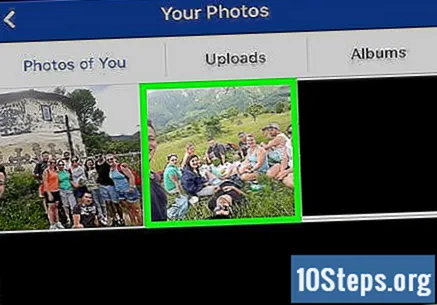
- ตรวจสอบว่าคุณเป็นผู้ส่งรูปภาพที่เลือกมาและไม่ใช่รูปที่ถูกทำเครื่องหมาย ไม่มีวิธีปรับตัวเลือกความเป็นส่วนตัวสำหรับเนื้อหาที่ไม่ใช่ของคุณ
สัมผัส ⋯ที่มุมขวาบนของหน้าจอ เมนูจะปรากฏขึ้น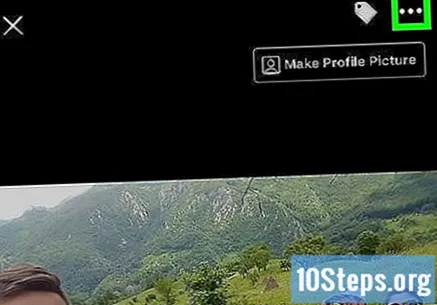
- บน Android ให้แตะนิ้วของคุณค้างไว้ที่รูปภาพ
เข้า แก้ไขความเป็นส่วนตัวในเมนู หน้าต่างอื่นจะเปิดขึ้น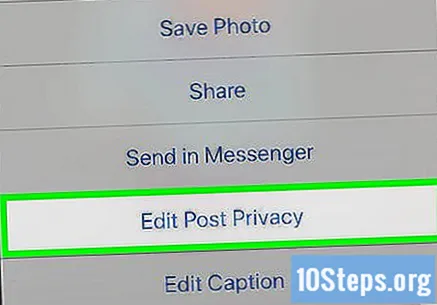
- ในบางรูปคุณจะต้องแตะ "แก้ไขความเป็นส่วนตัวของโพสต์"
- เมื่อไม่พบตัวเลือกรูปภาพนั้นมาจากอัลบั้มที่สร้างโดยผู้ใช้และไม่สามารถทำให้เป็นส่วนตัวได้ ทำตามขั้นตอนเหล่านี้เพื่อเปลี่ยนการกำหนดค่า
สัมผัส มากที่สุดที่ท้ายเมนู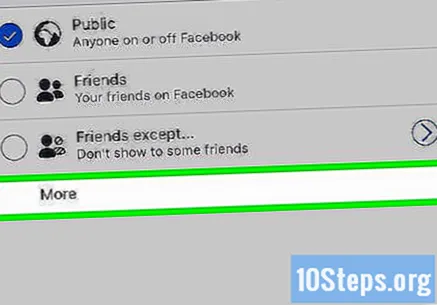
- ข้ามขั้นตอนนี้หากมีเพียงตัวเลือก“ Just Me” ปรากฏขึ้น
สัมผัส แค่ฉัน.
ที่มุมขวาบนของหน้าจอให้เลือก สรุปแล้ว. ค่ากำหนดรูปภาพจะถูกบันทึกซ่อนไม่ให้ทุกคนยกเว้นคุณ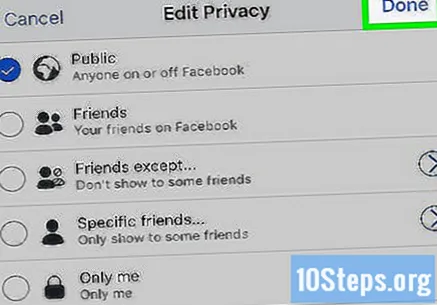
วิธีที่ 3 จาก 4: การสร้างอัลบั้มส่วนตัว (เดสก์ท็อป)
เปิด เฟสบุ๊ค ในอินเทอร์เน็ตเบราว์เซอร์ ฟีดข่าวจะปรากฏขึ้นหากคุณลงชื่อเข้าใช้บัญชีของคุณแล้ว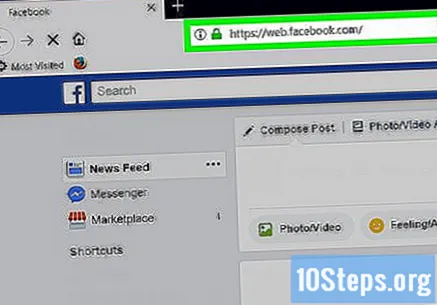
- หรือป้อนอีเมลและรหัสผ่านเพื่อเข้าถึง
เข้าสู่โปรไฟล์ของคุณโดยคลิกที่ชื่อของคุณที่มุมขวาบนของเพจ Facebook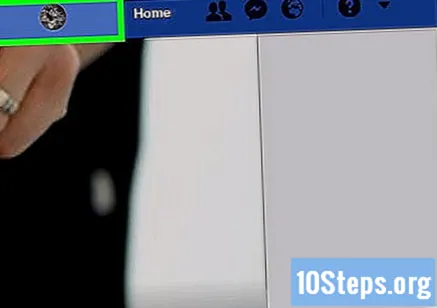
คลิกเข้า ภาพถ่ายซึ่งเป็นหนึ่งในแท็บใต้รูปภาพปก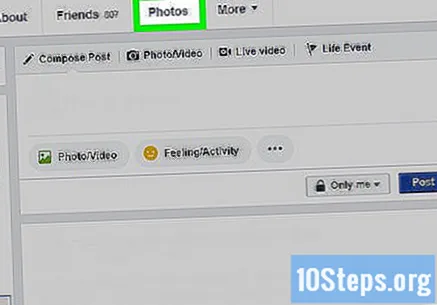
ไปที่ส่วน อัลบั้มที่มุมขวาบนของ "รูปภาพ" รายชื่ออัลบั้มรูปโปรไฟล์ของคุณจะปรากฏขึ้น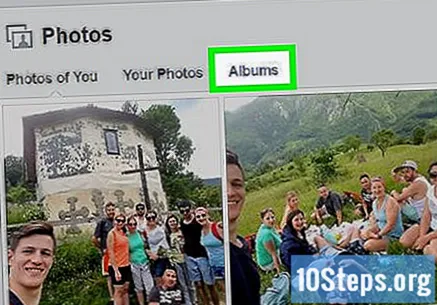
เลือกอัลบั้มที่คุณต้องการปกป้อง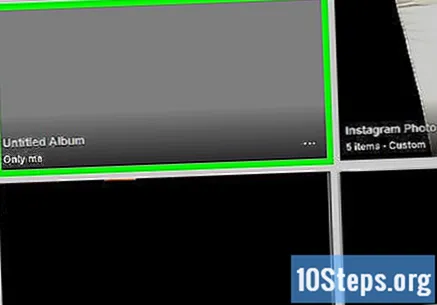
- เนื่องจากบางอัลบั้มฝังอยู่บนเว็บไซต์ Facebook จึงไม่สามารถทำให้เป็นแบบส่วนตัวได้
- อัลบั้ม“ Mobile uploads” (หรือ“ iOS Photos” สำหรับการอัปโหลดรุ่นเก่าจากสมาร์ทโฟน Apple) ไม่สามารถแก้ไขค่ากำหนดความเป็นส่วนตัวได้
คลิกเข้า ⋯ที่มุมขวาล่างของปกอัลบั้ม เมนูจะเปิดขึ้น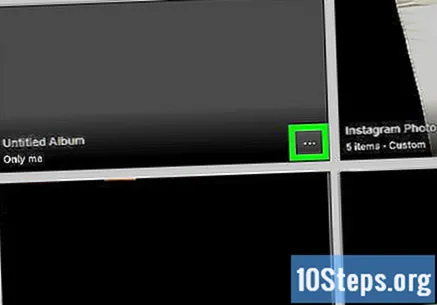
- หากไอคอนนี้ไม่ปรากฏขึ้นแสดงว่าไม่สามารถป้องกันอัลบั้มได้ อย่างไรก็ตามมีวิธีทำให้รูปภาพและวิดีโอเป็นส่วนตัว
คลิกเข้า เพื่อแก้ไขในเมนู หน้าอัลบั้มจะเปิดขึ้น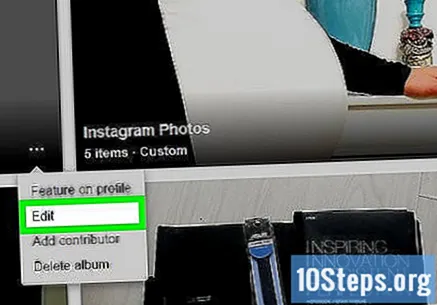
เลือกเมนูแบบเลื่อนลง "ความเป็นส่วนตัว" ที่ด้านบนของหน้าเพื่อให้อีกเมนูปรากฏขึ้น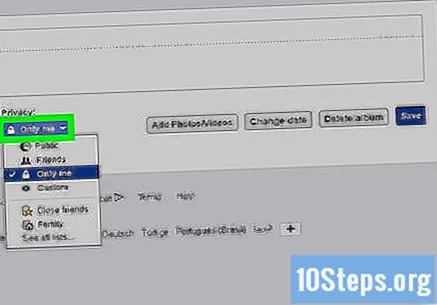
คลิกเข้า แค่ฉันในเมนูแบบเลื่อนลง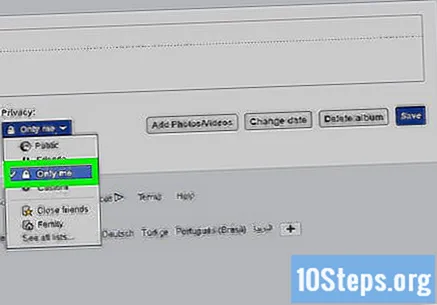
- หากตัวเลือกไม่ปรากฏขึ้นให้คลิกที่“ ดูรายการทั้งหมด ... ” เพื่อขยายเมนู
ทางเลือก เพื่อบันทึกซึ่งเป็นปุ่มสีน้ำเงินที่มุมขวาบนของหน้า ค่ากำหนดทั้งหมดจะถูกจัดเก็บและการเปลี่ยนแปลงในอัลบั้มของคุณจะแสดงให้คุณเห็นเท่านั้น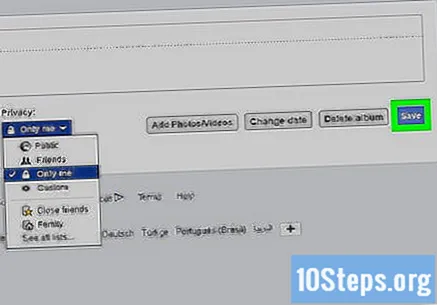
วิธีที่ 4 จาก 4: การสร้างอัลบั้มส่วนตัว (อุปกรณ์มือถือ)
เปิด Facebook โดยแตะที่ไอคอนแอปพลิเคชัน (ตัว“ f” สีขาวบนพื้นสีน้ำเงินกรมท่า) ฟีดข่าวจะเปิดขึ้นหากคุณเข้าสู่ระบบแล้ว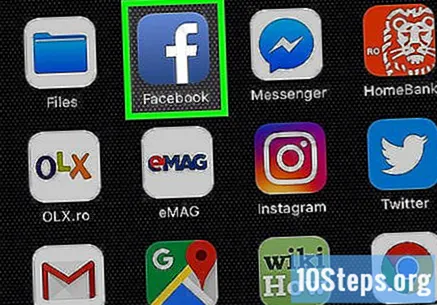
- หรือป้อนอีเมลและรหัสผ่านเพื่อดำเนินการต่อ
แตะไอคอน ☰. ที่มุมขวาล่างของหน้าจอบน iPhone หรือที่ด้านบนของ Android เมนูจะเปิดขึ้น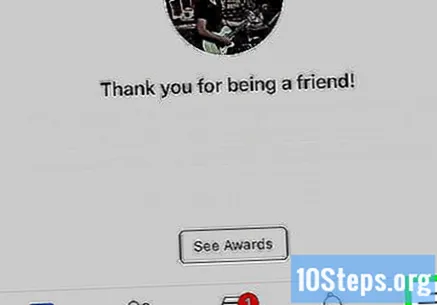
แตะชื่อของคุณที่ด้านบน หน้าโปรไฟล์ของคุณจะปรากฏขึ้น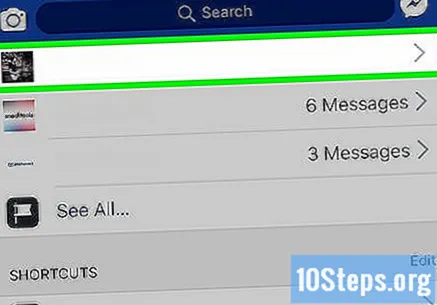
เลื่อนลงและแตะ ภาพถ่ายซึ่งเป็นแท็บในส่วนที่แสดงข้อมูลของคุณ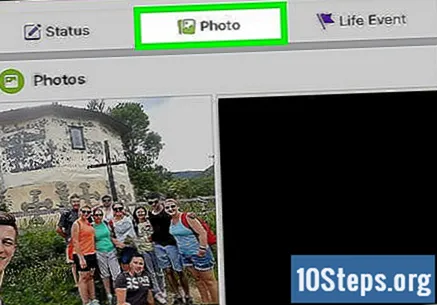
ทางเลือก อัลบั้มที่มุมขวาบนของหน้าจอ รายชื่ออัลบั้มรูปโปรไฟล์ทั้งหมดของคุณจะปรากฏขึ้น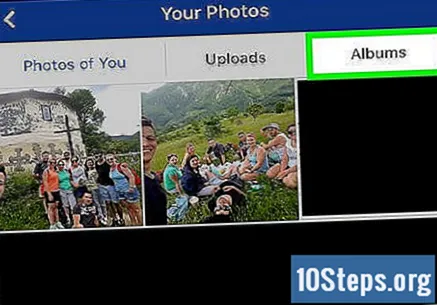
เลือกอัลบั้มที่คุณสร้างขึ้นเนื่องจากเฉพาะอัลบั้มที่คุณอัปโหลดไปยังเครือข่ายสังคมเท่านั้นที่สามารถตั้งเป็นแบบส่วนตัวได้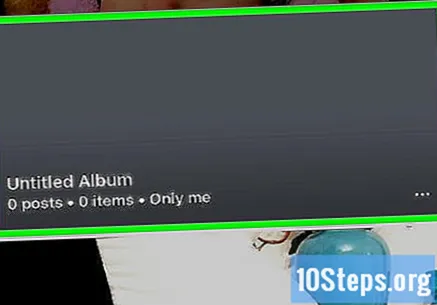
- หากรูปภาพอยู่ในอัลบั้ม“ มาตรฐาน” ของ Facebook (เช่น“ อุปกรณ์เคลื่อนที่”) ให้ทำตามขั้นตอนเหล่านี้เพื่อซ่อนทีละภาพ
สัมผัส ⋯ที่มุมขวาบนของอัลบั้ม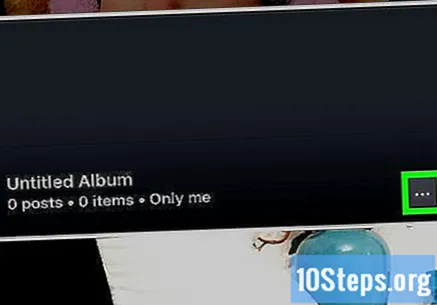
- ไม่มีวิธีแก้ไขความเป็นส่วนตัวของอัลบั้มหากไม่มีตัวเลือกนี้
แตะค่ากำหนดความเป็นส่วนตัวปัจจุบัน โดยปกติจะเป็น "เพื่อน" หรือ "สาธารณะ" ตรงกลางหน้าจอ เมื่อเลือกแล้วเมนูจะปรากฏขึ้น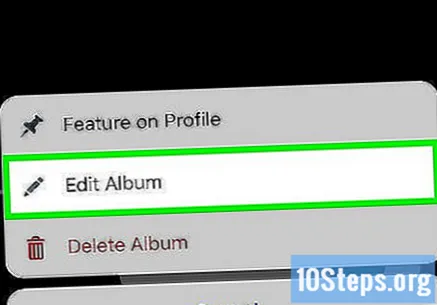
ทางเลือก แค่ฉัน และปิดเมนู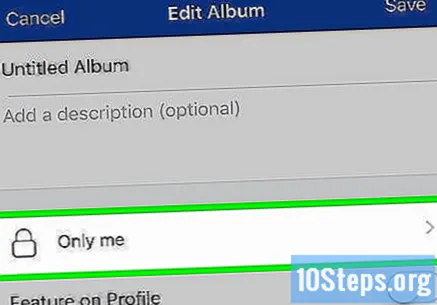
ที่มุมขวาบนของหน้าจอให้เลือก เพื่อบันทึก. อัลบั้มภาพจะถูกจัดเก็บและมีเพียงคุณเท่านั้นที่สามารถมองเห็นได้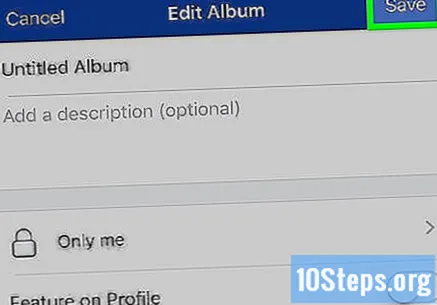
เคล็ดลับ
- หากมีคนอัปโหลดรูปภาพที่พวกเขาไม่ต้องการบน Facebook คุณสามารถรายงานโพสต์เพื่อให้ผู้ดูแลระบบตรวจสอบได้